怎么设置邮箱密码 qq邮箱密码设置步骤
更新时间:2023-09-13 16:41:51作者:jiang
怎么设置邮箱密码,在现代社会中电子邮件已经成为人们重要的沟通工具之一,而为了保障个人信息的安全,设置一个强大的邮箱密码就显得尤为重要。作为最受欢迎的电子邮件服务提供商之一,QQ邮箱为用户提供了简单而且安全的密码设置步骤。在设置QQ邮箱密码时,我们需要注意一些关键步骤,以确保我们的个人信息得到最大程度的保护。接下来我们将一起了解一下如何设置QQ邮箱密码,让我们的电子邮件安全可靠。
方法如下:
1.打开邮箱点击账号旁边【设置】按钮
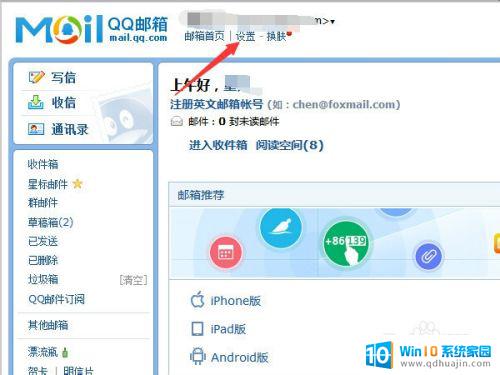
2.点击【账户】
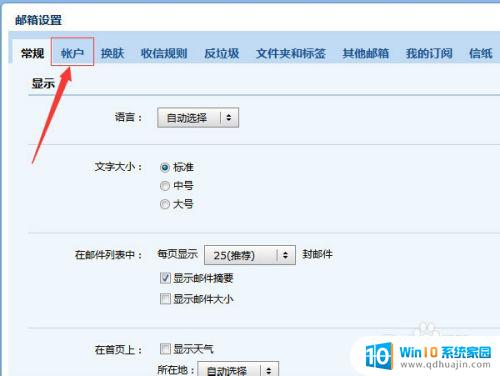
3.在账户安全位置找【设置独立密码】,并进行点击
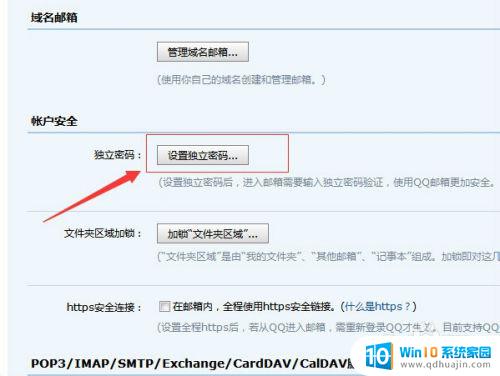
4.输入独立密码
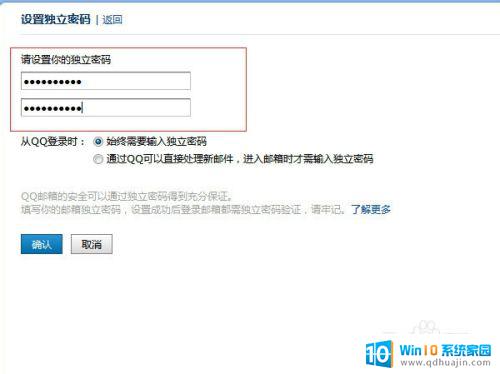
5.设置成功后,会提示【成功设置QQ邮箱独立密码】。并点击返回设置,进行验证
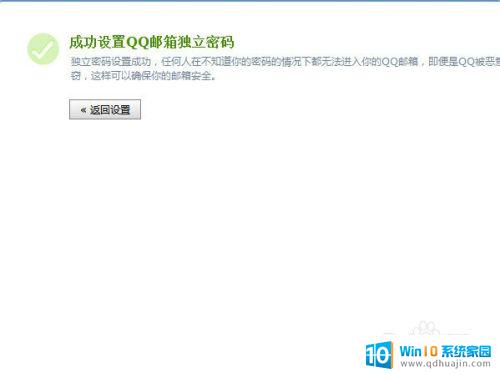
6.验证独立密码是否设置成功
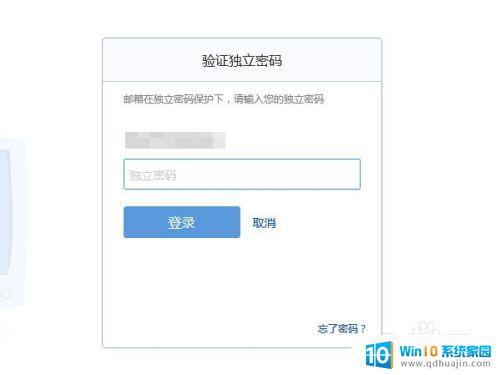
以上就是设置邮箱密码的全部内容,如果您遇到这种问题,可以尝试按照本文的方法解决,希望这篇文章能对您有所帮助。
怎么设置邮箱密码 qq邮箱密码设置步骤相关教程
热门推荐
电脑教程推荐
- 1 windows系统经常无响应,怎么弄 电脑桌面无响应怎么解决
- 2 windows电脑c盘怎么清理 Windows 清理C盘的步骤
- 3 磊科路由器桥接 磊科无线路由器桥接设置详解
- 4 u盘提示未格式化 raw RAW格式U盘无法格式化解决方法
- 5 笔记本新装win 10系统为什么无法连接wifi 笔记本无线网连不上如何解决
- 6 如何看win几系统 win几系统查看方法
- 7 wind10如何修改开机密码 电脑开机密码多久更改一次
- 8 windows电脑怎么连手机热点 手机热点连接笔记本电脑教程
- 9 win系统如何清理电脑c盘垃圾 Windows 如何解决C盘红色警告
- 10 iphone隐藏软件怎么显示出来 苹果手机应用隐藏教程
win10系统推荐
- 1 萝卜家园ghost win10 64位家庭版镜像下载v2023.04
- 2 技术员联盟ghost win10 32位旗舰安装版下载v2023.04
- 3 深度技术ghost win10 64位官方免激活版下载v2023.04
- 4 番茄花园ghost win10 32位稳定安全版本下载v2023.04
- 5 戴尔笔记本ghost win10 64位原版精简版下载v2023.04
- 6 深度极速ghost win10 64位永久激活正式版下载v2023.04
- 7 惠普笔记本ghost win10 64位稳定家庭版下载v2023.04
- 8 电脑公司ghost win10 32位稳定原版下载v2023.04
- 9 番茄花园ghost win10 64位官方正式版下载v2023.04
- 10 风林火山ghost win10 64位免费专业版下载v2023.04